Se ti occupi di modellazione 3D e vuoi applicare texture sugli oggetti, la comprensione delle UV è fondamentale. Le UV sono coordinate bidimensionali che indicano come una texture 2D viene proiettata sulla superficie di un oggetto 3D. Una volta acquisiti i concetti di base sulle UV, sarai in grado di sfruttare appieno la tua creatività nel design 3D. In questa guida ti occuperai della disposizione delle UV, della comprensione di termini di base come "mappatura angolare" e "mappatura a cubo", "valore di distanza" e "passaggi di rilascio", oltre ad applicare texture ai tuoi modelli 3D utilizzando Maxon BodyPaint.
Principali conclusioni
- Le UV sono necessarie per applicare texture in modo efficace sugli oggetti 3D.
- Devi creare materiali e texture prima di poter iniziare a dipingere.
- La disposizione delle UV è fondamentale per una pittura precisa sull'oggetto.
- Comprendere termini come passaggi di rilascio, valore di distanza e metodi di mapping è importante per l'applicazione corretta delle texture.
Guida passo-passo
In primo luogo, crea un materiale per il tuo oggetto 3D. Utilizzerai una semplice piramide, ma può andare bene anche qualsiasi altro oggetto.
Passaggio 1: Creare il materiale Inizialmente puoi creare un materiale per il tuo oggetto. Clicca su di esso per generare un nuovo materiale. Successivamente trascinalo sull'oggetto che desideri modificare, in questo caso la nostra piramide.
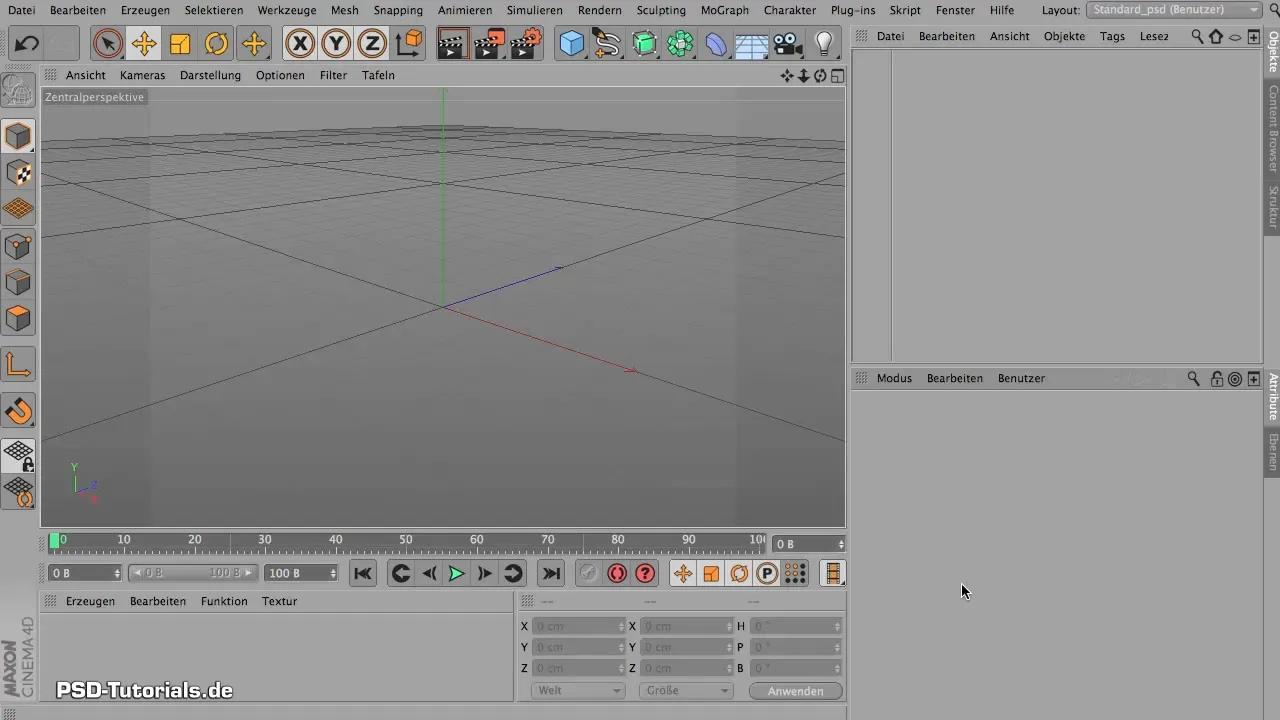
Dopo aver applicato un materiale grigio chiaro, sei pronto per iniziare la modifica delle UV.
Passaggio 2: Attivare UV Edit Per accedere all'editing UV, vai su BodyPaint > UV Edit. Qui lavorerai con l'editor UV, che ti sembrerà familiare, poiché ci sono alcune visualizzazioni di base che già conosci.
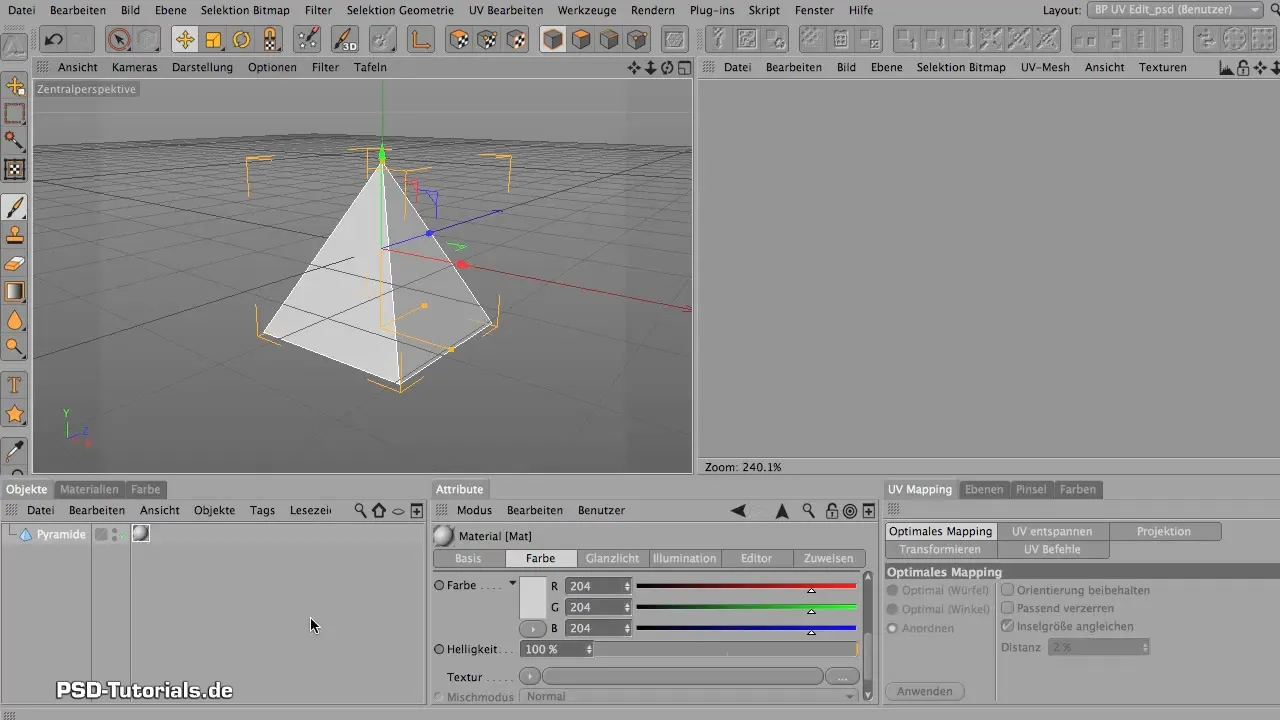
Nell'editor UV, vedrai il Gestore degli Attributi e il Gestore degli Oggetti. Questi sono strumenti importanti per gestire le tue texture e materiali.
Passaggio 3: Creare una texture Una volta che sei nell'editor UV, è importante creare una texture. Clicca sull'elenco delle texture e scegli un canale colore. Assicurati che le dimensioni siano 1024 x 1024 pixel.
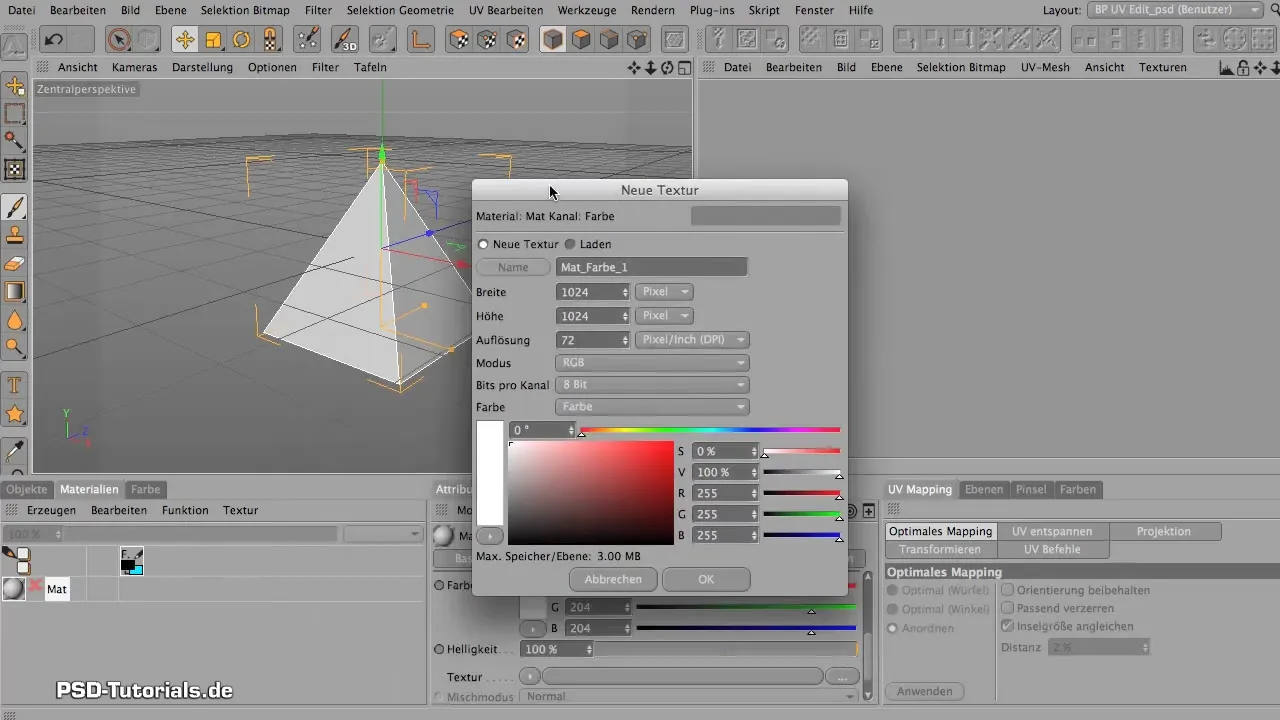
Dai un nome alla texture, ad esempio "Test", e clicca su OK.
Passaggio 4: Dipingere sull'oggetto Ora inizia il divertimento! Clicca sullo strumento di pittura e scegli un colore per dipingere sul tuo oggetto. Tieni presente che la tua piramide verrà dipinta uniformemente su tutti i lati, il che non è esattamente quello che desideri.
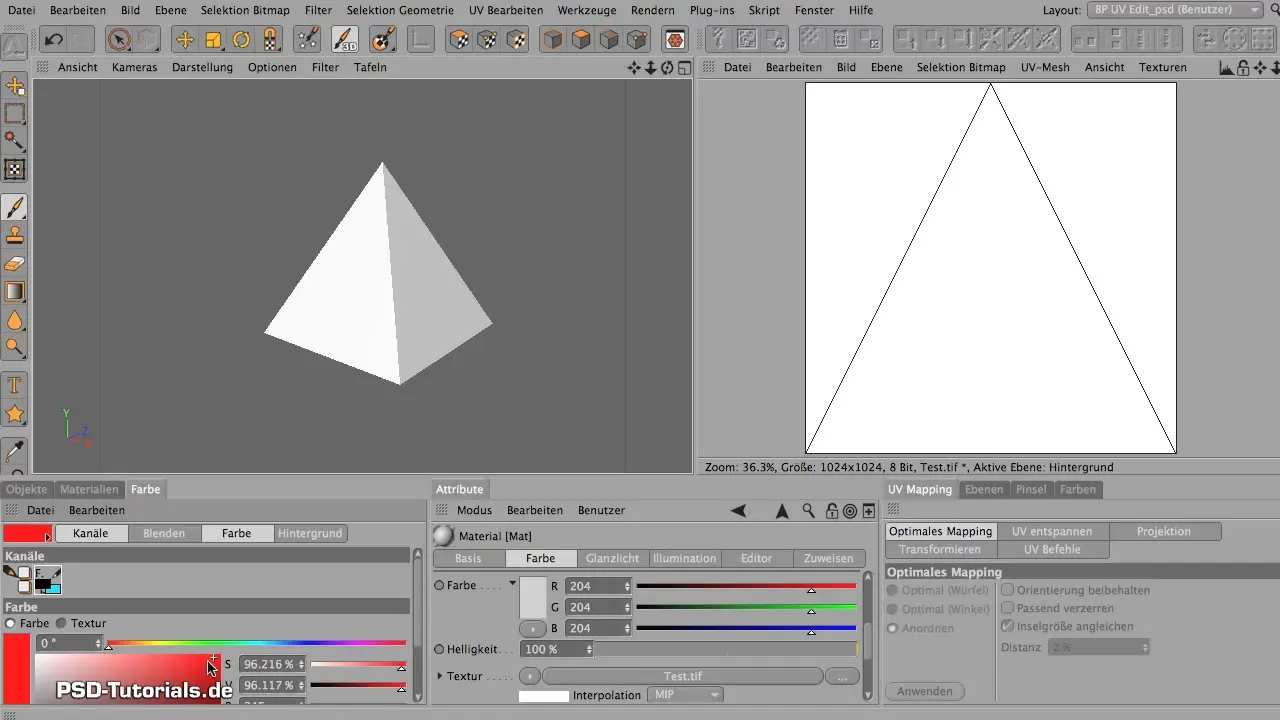
Per dipingere in modo mirato su superfici specifiche, devi modificare le UV.
Passaggio 5: Regolare le UV Ora hai notato che tutte le UV si sovrappongono e dipingere su una faccia specifica è difficile. Assicurati di selezionare i poligoni corretti e rilassali in diverse aree.
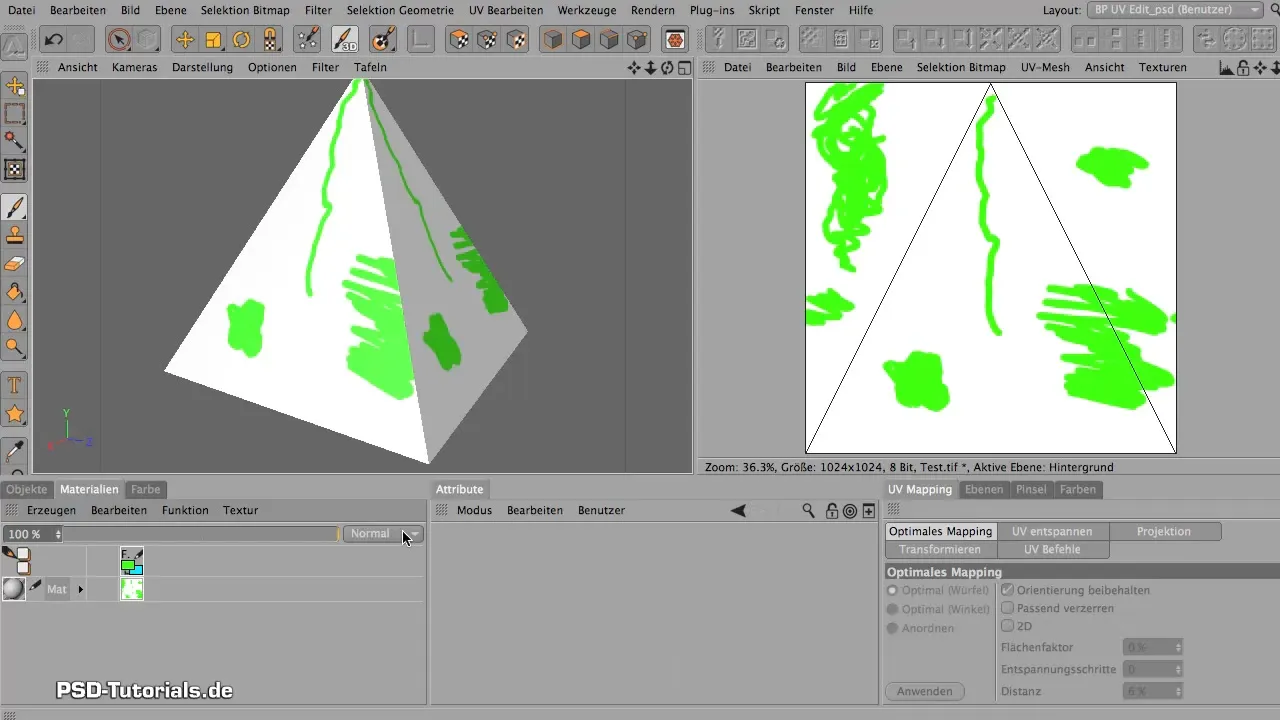
Inizia con le opzioni di "Modifica i poligoni UV" nell'editor UV. Clicca su "Rilassa" e scegli prima l'opzione "Angolo".
Passaggio 6: Applicare il rilascio Per vedere cosa può fare il rilascio, usa il rilascio "Angolo". Clicca su Applica. Vedrai che le superfici della tua piramide ora vengono visualizzate tutte separate.
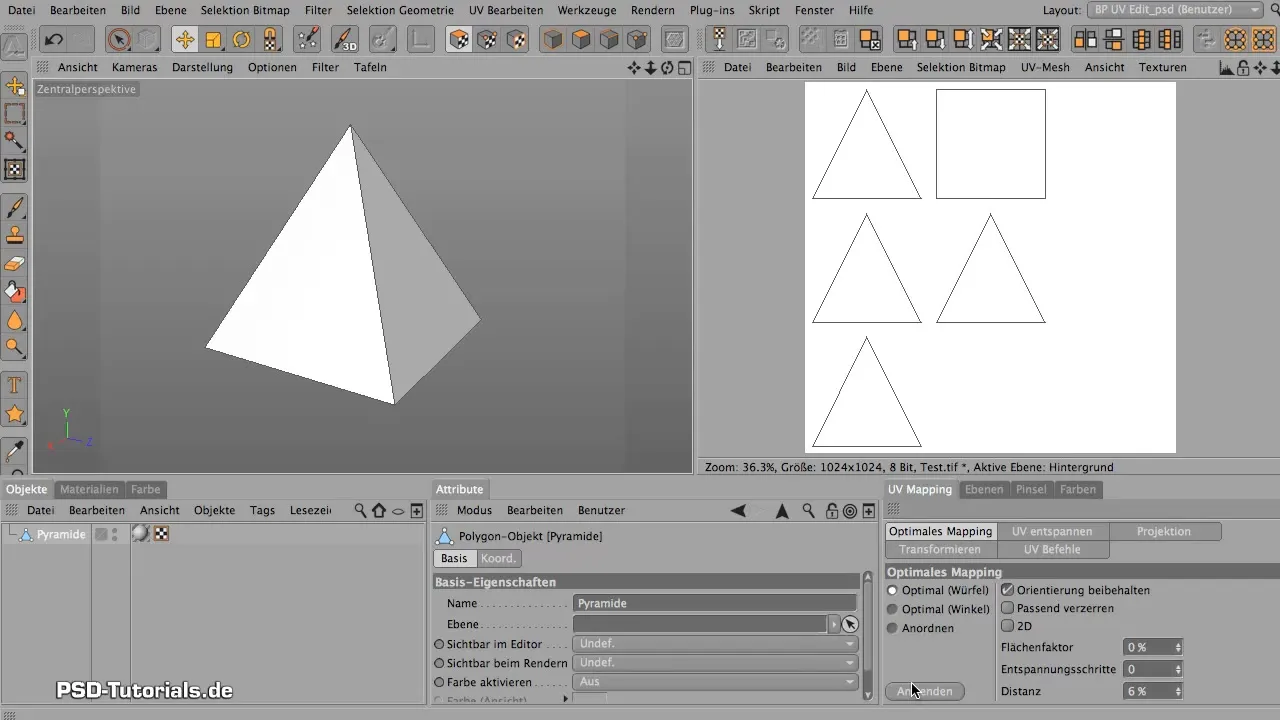
Ora puoi tornare alla modalità di pittura e osservare che stai dipingendo solo sulla faccia che hai selezionato.
Passaggio 7: Metodi di mapping diversi Prova anche l'opzione "Mappatura a cubo" per vedere come influenza l'oggetto.
Entrambi i metodi hanno i loro usi e dipende dalla complessità del tuo modello quale metodo dovresti applicare.
Passaggio 8: Oggetti più complessi Per applicare quanto appreso a oggetti più complessi, passa a un oggetto come una sfera.
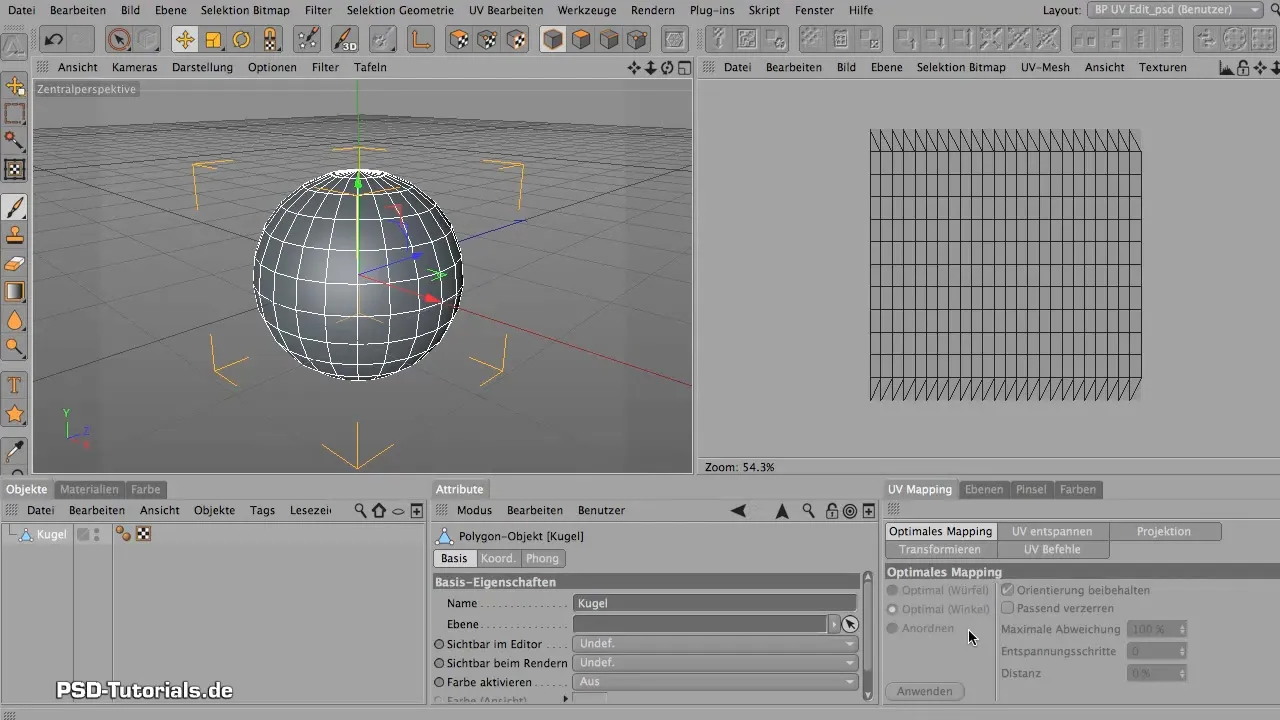
Assicurati di convertire la sfera in un oggetto poligonale prima.
Passaggio 9: Rilasciare la sfera Applica le stesse opzioni di rilascio alla sfera. Qui l'opzione "Angolo" è ideale per assicurarti che le UV siano distribuite uniformemente.
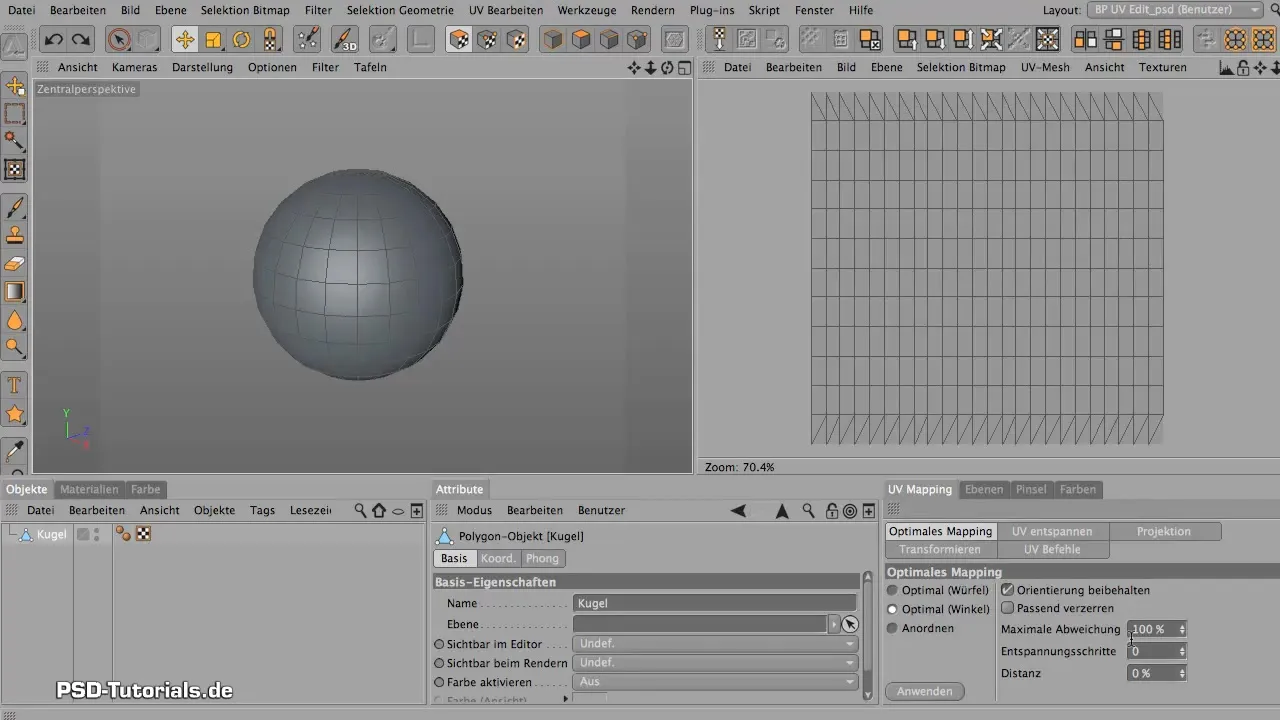
Passaggio 10: Regolare il valore di distanza Utilizza il valore di distanza nelle impostazioni di rilascio per ottimizzare la distanza tra i poligoni. In generale, aumenta questo valore per ottenere una chiara separazione.
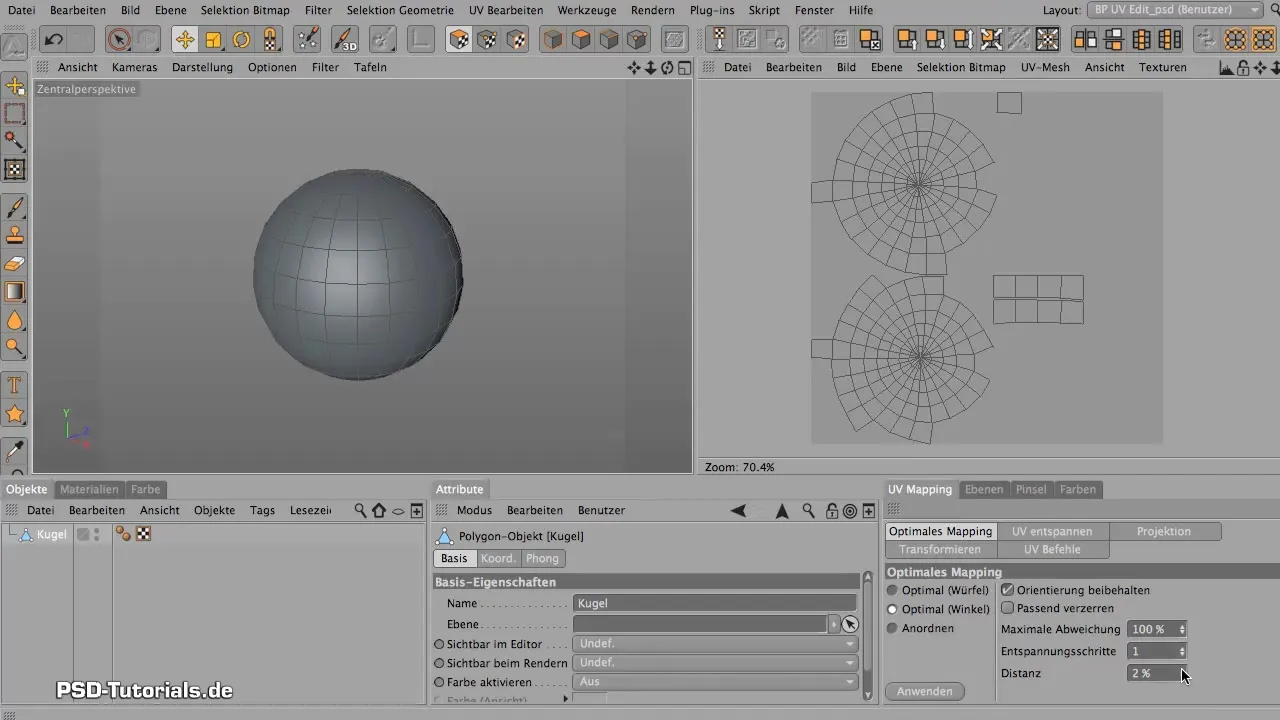
Se desideri una rappresentazione chiara delle tue texture durante la pittura o il rendering, è importante utilizzare le impostazioni corrette per i valori di distanza.
Riepilogo - Maxon BodyPaint: Fondamenti dell'editing UV
I fondamenti dell'editing UV in Maxon BodyPaint sono essenziali per l'applicazione efficace delle texture sui modelli 3D. Con una corretta applicazione del materiale, la comprensione delle strutture UV e un uso corretto dei metodi di rilascio e di mapping, puoi lavorare in modo preciso e creativo con le tue texture.
Domande frequenti
Come creo un materiale in Maxon BodyPaint?Per creare un materiale, fai doppio clic semplicemente sull'area del materiale e successivamente trascina il materiale sul tuo oggetto 3D.
Cosa faccio se le mie UV si sovrappongono?Devi regolare le UV con gli strumenti di rilascio su diverse superfici per poter dipingere con precisione.
Quando dovrei usare la mappatura "Angolare" e "Mappatura a cubo"?La mappatura "Angolare" è adatta per modelli complessi, mentre la "Mappatura a cubo" è efficace per modelli più semplici.
Come posso regolare i valori di distanza per i miei poligoni?I valori di distanza possono essere regolati nel menu di rilascio per ottimizzare la distanza tra i poligoni.


